참고: 이 문서는 곧 사용이 중단됩니다. "페이지를 찾을 수 없음" 문제를 방지하기 위해 알고 있는 링크를 제거하고 있습니다. 이 페이지에 대한 링크를 만든 경우 링크를 제거해 주세요. 그러면 웹을 연결된 상태로 유지하겠습니다.
Office 2016 응용 프로그램에서 문서 정보 창이 제거 되었습니다. 그러나 Word 문서의 SharePoint 속성을 쉽게 편집할 수 있는 새로운 기능이 있습니다.
월 단위 업데이트 (현재 채널)가 있는Microsoft 365 사용자는 이미이 기능을가지고 있으며, Office 2016의 모든 사용자에 대 한 다른 업데이트 채널은 물론 곧 제공 될 예정입니다.
Word에서 새 SharePoint 속성 기능을 사용 하려면 보기 탭에서 SharePoint 속성을 클릭 합니다.
다른 Office 2016 응용 프로그램 내에서 문서 속성을 보고 편집 하려면 Excel 2016, Word 2016 및 PowerPoint 2016 내의 파일 메뉴에 있는 정보 탭을 사용 합니다.
SharePoint 문서 라이브러리, 웹 사이트 또는 공용 폴더의 문서에는 연결 된 문서 라이브러리 속성이 있을 수 있습니다. 새 문서 라이브러리를 만들 때 하나 이상의 문서 라이브러리 속성을 정의하고 해당 값에 대한 규칙을 설정할 수 있습니다. Office 2016 응용 프로그램에서 연결 된 문서 라이브러리 속성을 보고 편집 하려면 다음 단계를 따릅니다.
-
연결 된 문서 라이브러리 속성이 포함 된 Word 2016, Excel 2016 또는 PowerPoint 2016의 문서 라이브러리에서 문서를 열면 리본 아래에 경고 알림이 표시 됩니다. 속성 편집 을 클릭 하 여 문서 라이브러리 속성을 표시 합니다.
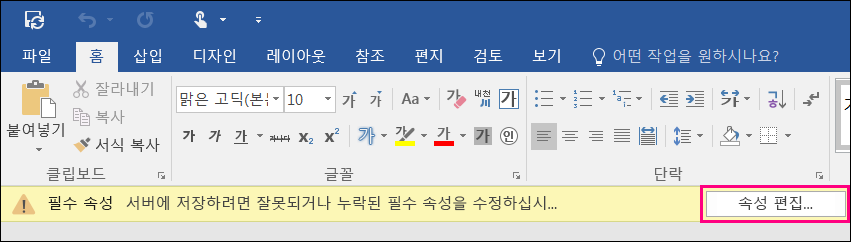
-
Office에서 파일 메뉴의 정보 탭으로 이동 합니다. 파일 > 정보를 클릭 하 여이 탭에 연결할 수도 있습니다. 속성 섹션에서 문서 속성을 확인 하 고 편집 하려면 모든 속성 표시 를 클릭 합니다. Word 2016, Excel 2016 및 PowerPoint 2016의 정보 탭에는 문서 라이브러리의 모든 필수 속성에 빨강 테두리로 윤곽선이 표시됩니다.
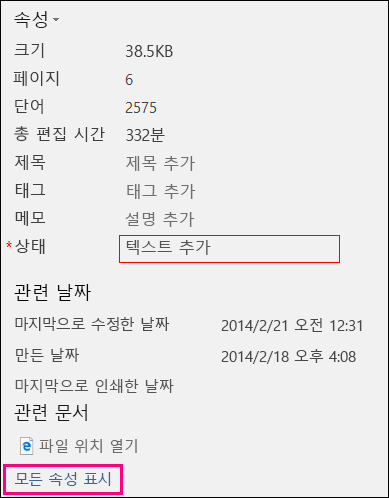
-
문서를 저장 하려고 하는데 필수 문서 속성에 대 한 정보를 제공 하지 않은 경우에는 문서 라이브러리에 대 한 변경 내용을 저장할 수 없으며 일부 속성이 누락 되었음을 설명 하는 대화 메시지가 표시 됩니다. Office에서 누락 된 속성을 제공할 수 있는 정보 탭으로 이동 하려면 문서 속성으로 이동을 클릭 합니다.

-
문서에 필수 속성이 없는 경우에는 필요한 속성 정보를 제공할 때까지 서버에 저장할 수 없음을 나타내는 메시지 표시줄이 리본 아래에 표시 됩니다. 누락 된 속성을 제공할 때까지이 알림의 다시 저장 단추는 사용할 수 없는 상태로 유지 됩니다. 모든 필수 문서 속성에 대 한 누락 된 정보를 입력 한 다음 저장 다시 시도 를 클릭 하 여 문서 변경 내용을 서버에 저장 합니다.
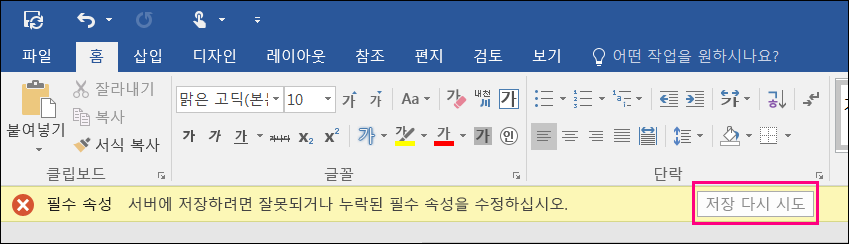
조회 등의 일부 문서 라이브러리 속성 형식에는 추가 SharePoint 데이터가 필요 하며 정보 탭의 속성 섹션에서 직접 편집할 수 없습니다. 이러한 속성은 세부 정보 표시 단추와 함께 표시 됩니다. 이러한 속성 형식을 편집 하려면 다음 단계를 따릅니다.
-
정보 탭에서 파일 > 정보 를 클릭 하 여 속성 구역을 표시 합니다.
-
세부 정보 표시를 클릭 합니다.
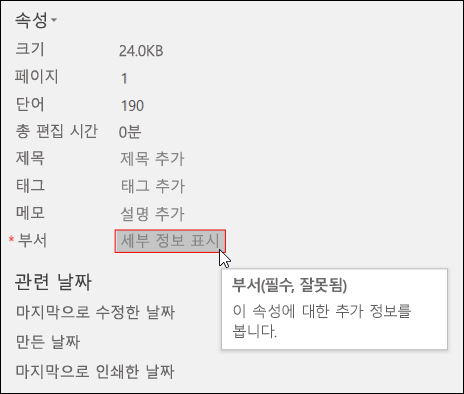
-
메타 데이터 웹 대화 상자에서 속성 값을 편집 합니다. 이 대화 상자는 Microsoft SharePoint 웹 사용자 인터페이스의 메타 데이터 웹 대화 상자와 동일 합니다.
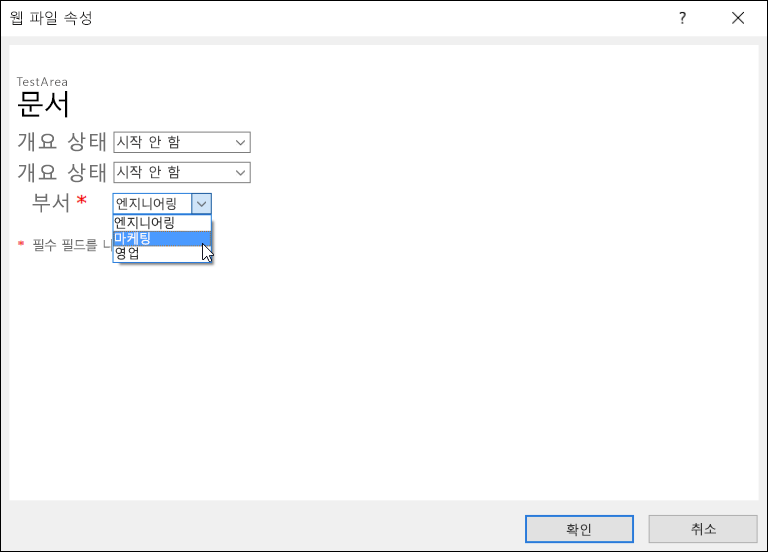
-
확인을 클릭 하 여 속성에 대 한 변경 내용을 저장 합니다.










